Veza za naš videozapis sa servisa YouTube: korištenje značajke transliteracije uz SwiftKey – YouTube
1 – Što je transliteration?
U značajci Microsoft SwiftKey značajka transliteracije omogućuje vam fonetski upisivanje pomoću rasporeda tipkovnice latinica ili QWERTY te prikaz predviđanja skripti koja odgovaraju riječi koja se upisujete. Odabire možete odabrati tako da dodirnete riječ na traci predviđanja.
Za te jezike tipkovnica Microsoft SwiftKey automatski će vam ponuditi dvije mogućnosti rasporeda tipkovnice:

Izgled QWERTY
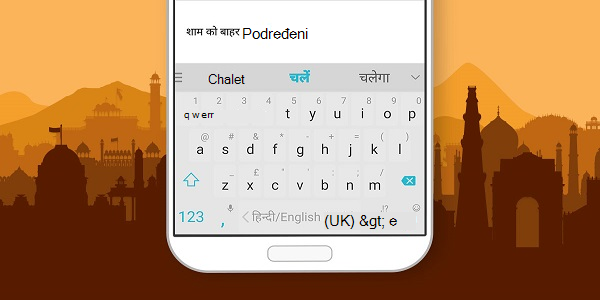
Izgled Nativne skripte
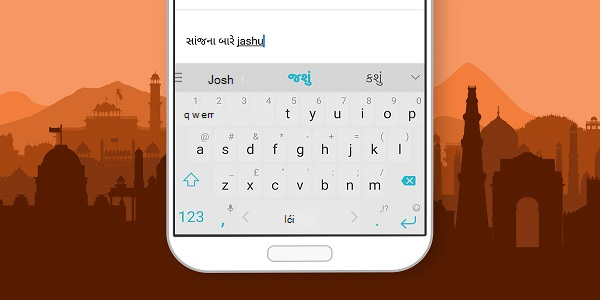
2 – Koji jezici podržavaju transliteraciju?
Trenutno podržavamo transkripciju na sljedećim jezicima:
-Bangla -Hindi -Gudžaratski -Kannada -Malajamski -Maratski - Odia (odia) -Perzijski -Pandžabski -Tamilski -Telugu -Urdu
3 – Preuzimanje i ažuriranje rasporeda
Ako ste nedavno instalirali tipkovnicu Microsoft SwiftKey Keyboard ili preuzeli neki od tih jezika, automatski ćete koristiti novi raspored. No ako ste već koristili neki od tih jezika, morat ćete se ručno prebaciti na novi raspored ako ga želite koristiti.
Da biste to učinili:
-
Otvorite aplikaciju Microsoft SwiftKey s uređaja
-
Dodirnite "Jezici"
-
Pronađite odabrani jezik s popisa
-
Ako se u upitu "Ažuriraj" prikazuje dodirnite da biste preuzeli najnoviju verziju
-
Dodirnite da biste promijenili novi izgled
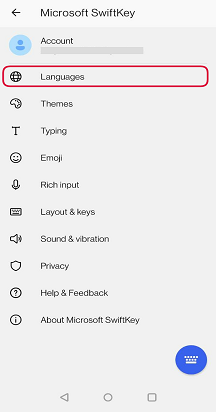
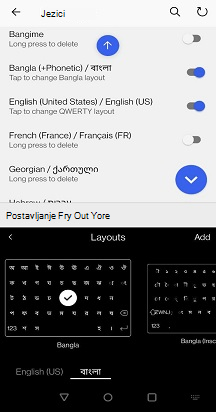
4 – Kako koristiti transliteraciju
Izglede QWERTY i Native Script možete jednostavno promijeniti tako da prstom prijeđete ulijevo ili udesno na razmaknici ili dodirnete i držite razmaknicu i odaberete željeni raspored.
Napomena: Microsoft SwiftKey Tamilski izgled slijedi konvenciju Tamilski 99.Kada ste u izgledu QWERTY, vidjet ćete i predviđanja latiničnih skripti i predviđanja nativnih skripti. Kada se u izgledu nativne skripte prikazuje samo predviđanja na tom jeziku skripte.Niste ograničeni samo na korištenje jednog po jednog. Ako koristite izgled QWERTY, vidjet ćete predviđanja transliteracije za skripte za trenutno omogućene jezike.Uz transliteraciju je često potrebno ponuditi više predviđanja. Dok koristite te jezike, tipkovnica Microsoft SwiftKey ponudit će više prostora za tu svrhu. Samo dodirnite strelicu desno od trake predviđanja, a zatim dodajte riječi u normalnim okvirima dodirom da biste odabrali.
Gornji redak tipkovnice samoglasnik je koji prikazuje točnu matru dok upisujete slova:
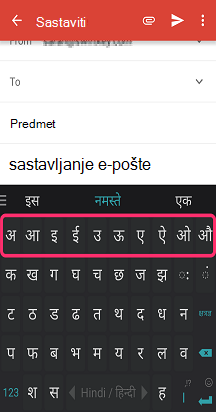
Kada počnete upisivati, prva tipka u prvom retku prikazuje relevantno pola slova:
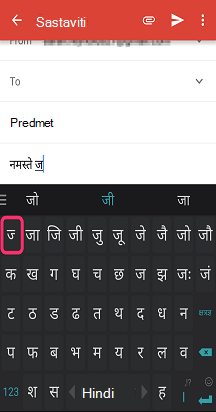
Dodatnim slovima i teškim znakovima možete pristupiti tako da pritisnete tipku "Ksha Tra Gya":
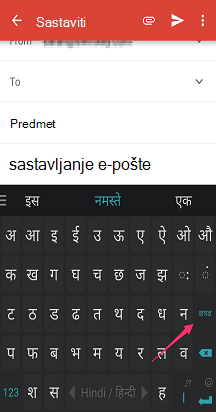

Pristupite brojčanoj tipkovnici tako da pritisnete tipku 123, a zatim tipku lokalnog broja 123:
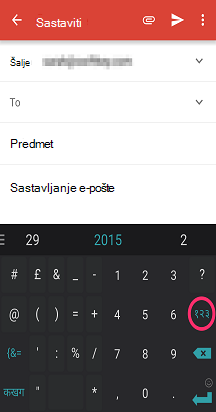
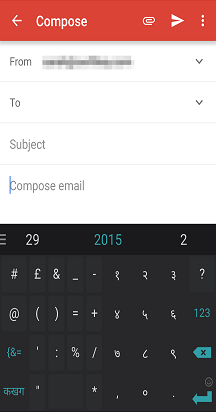
Brzu interpunkciju možete umetnuti pomoću klizača interpunkcije na ovaj način:

Microsoft SwiftKey i dalje će učiti riječi koje upišete i dodati ih u rječnik (ili u jezični model), ali trenutno neće naučiti nove karte transkripcije. To znači da ako Microsoft SwiftKey naučite novoj riječi na hindski, ona se neće moći automatski podudarati s unosom skripte QWERTY utemeljenom na fonetu.
5 – Kako isključiti transliteraciju
Ako ne želite upisati nativnu skriptu, nudimo preklopni gumb koji onemogućuje značajku Transliteration – što vam omogućuje korištenje latiničnog teksta.Postavku možete pronaći na izborniku Tipkanje.
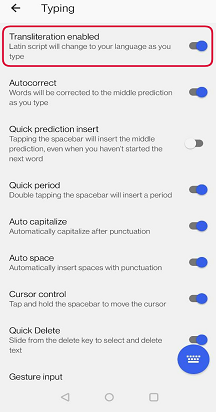
Trenutno ne podržavamo tu značajku u značajci Microsoft SwiftKey za iOS.










